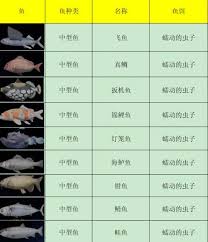Greenshot截图工具卡顿怎么办 Greenshot性能优化设置方法


Greenshot作为一款免费且功能丰富的截图工具,虽然整体使用体验不错,但在某些情况下可能会出现卡顿,尤其是截图后编辑或保存时。解决这个问题的关键在于调整软件设置和优化系统资源分配。

1. 关闭不必要的编辑功能
Greenshot在截图后默认会打开编辑器,这个编辑器虽然功能多,但如果配置不高或截图文件较大,容易造成卡顿。可以尝试以下设置:
在Greenshot的设置中,取消勾选“截图后打开编辑器”选项,直接保存截图。如果需要编辑,建议截图后用其他轻量级图像软件打开处理。禁用自动保存到剪贴板功能,避免额外资源占用。这样可以大幅减少截图后的延迟和卡顿。

2. 调整截图保存格式和质量
默认情况下,Greenshot使用PNG格式保存截图,虽然画质好,但文件体积大,处理起来更吃资源。可以考虑:
将默认保存格式改为JPEG,减小文件大小。调整JPEG的压缩质量,找到画质与性能之间的平衡点。如果不需要透明背景,避免使用PNG-24格式,选择更轻量的PNG-8。这些设置在Greenshot的“输出”选项卡中可以找到。

3. 优化系统资源和兼容性设置
除了软件本身,系统环境也会影响Greenshot的表现:
更新显卡驱动,确保图形渲染正常。如果使用的是高分辨率或多显示器环境,尝试在Greenshot的“捕捉”设置中选择“使用双缓冲”选项,减少渲染卡顿。在系统资源管理器中查看CPU和内存占用情况,如果其他程序占用了大量资源,关闭不必要的软件。此外,可以尝试以管理员身份运行Greenshot,确保其拥有足够的权限访问系统资源。
4. 使用替代方案作为备用
如果经过上述优化后,Greenshot仍然卡顿严重,可以考虑使用其他轻量级截图工具作为替代,比如Windows自带的截图工具、Lightshot或PicPick。这些工具有的更简洁,对系统资源占用更低。
Greenshot本身虽然功能强大,但并不是唯一选择,根据设备性能和使用习惯灵活调整才是关键。
基本上就这些方法了,卡顿问题多数是设置不当或资源不足导致的,适当调整后应该能明显改善使用体验。
免责声明
游乐网为非赢利性网站,所展示的游戏/软件/文章内容均来自于互联网或第三方用户上传分享,版权归原作者所有,本站不承担相应法律责任。如您发现有涉嫌抄袭侵权的内容,请联系youleyoucom@outlook.com。
同类文章
小米华为罕见达成共识:自研芯片成高端突围关键
9月26日消息,雷军和余承东这两位大佬从手机圈一直斗到了汽车圈,而双方的故事还在继续。昨天的发布会上,雷军还致敬了一把华为,而他本人的观点和余承东也是罕见一致,那就是旗下产品都要高端化,包含自研芯片
七彩虹B850主板发布:WIFI7双型号799元起售
9月26日消息,七彩虹推出了两款B850 WIFI7主板新品,分别是BATTLE-AX B850M-PLUS S WIFI7 V14超级黑刃和COLORFIRE B850M-MEOW WIFI7 V
13代14代酷睿处理器涨价10%,游戏CPU性能担当
9月26日消息,据最新消息,Intel计划提高其第13代和第14代酷睿(Raptor Lake)处理器的价格,涨幅超过10%。报道称,Intel此次涨价的原因可能与台积电的供应问题以及AI PC市场
酷睿Ultra 200S游戏性能完胜锐龙9000?
9月26日消息,在处理器市场竞争激烈的当下,Intel和AMD都在努力说服消费者选择自家的产品。最近,Intel发布了一份宣传材料,将其最新的Arrow Lake桌面CPU与AMD的锐龙9000系列
蓝宝石X870A PURE主板首发上市,售价2299元
9月26日消息,蓝宝石首款X870主板X870A PURE极地虽然最新尚未正式发布,但近日已在部分零售商处现身。目前,部分零售商已经将蓝宝石X870A PURE WIFI7主板列入产品清单,售价约为
相关攻略
热门教程
更多- 游戏攻略
- 安卓教程
- 苹果教程
- 电脑教程